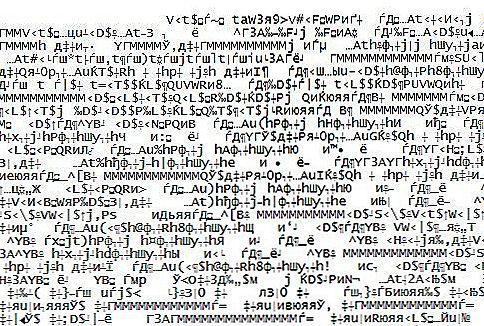obsah
- 1 vstup
- 2 Žiadna bezdrôtová sieť
- 3 Internet nefunguje, ak existuje sieť
- 3.1 Poškodený alebo nesprávne pripojený kábel
- 3.2 Nastavenia smerovača
- 3.3 Nastavenia prijímača
- 4 záver
vstup
Na rozširovanie internetu od poskytovateľa medzi viacerými zariadeniami je potrebný smerovač Wi-Fi. Ak je v dome dostatok vybavenia, je potrebný smerovač. Ale z času na čas, bez zjavného dôvodu, router prestane šíriť Wi-Fi, zatiaľ čo internet pracuje cez kábel.

Často môžete eliminovať chyby vo vlastnej prevádzke routra.
Namiesto toho, aby sme odtrhli telefónnu podporu a hádzali peniaze na volanie pána, budeme sa snažiť zistiť, čo je dôvod. Rozhodnutie je naozaj jednoduché, stačí vykonať niekoľko jednoduchých operácií.
Prečo teda smerovač nerozdeľuje internet cez Wi-Fi? V takomto prípade sa nemôžete pripojiť k bezdrôtovej sieti vôbec alebo s aktívnym pripojením nemôžete otvoriť žiadne stránky.
Žiadna bezdrôtová sieť
Ak ste zapli router a zariadenia jednoducho neuvidia sieť, kvôli tomu, čo môže byť a čo robiť?
- Wi-Fi je vypnuté.To možno určiť skutočnosťou, že indikátor bezdrôtovej siete je vypnutý. V blízkosti ikony v podobe antény by žiarovka mala buď svietiť nepretržite alebo rýchlo blikať. V niektorých modeloch existuje špeciálne tlačidlo na zapnutie / vypnutie Wi-Fi. Skontrolujte, či je stlačené. Možno jej člen rodiny náhodou ublížil. Ak takéto tlačidlo neexistuje, môžete skontrolovať stav modulu cez prehliadač. Zadajte časť nastavení bezdrôtovej siete, aktivujte položku "Povoliť Wi-Fi", reštartujte.
- Nesprávny výber komunikačného kanálu. Všetky zariadenia pracujú na frekvencii 2,4 GHz, preto sa čas od času môže vyskytnúť prekrytie signálu. Zvyčajne je smerovač konfigurovaný na automatické priradenie kanála. Ale niekedy je lepšie ho vyberať manuálne. Pomocou špeciálnych nástrojov môžete skontrolovať pracovné zaťaženie komunikačných kanálov, napríklad Free Wi-Fi Scanner pre Windows alebo WiFi Analyzer pre Android a vybrať najsvobodnejšie.
- Zadané nesprávne heslo. Ak si nepamätáte, prejdite na nastavenia smerovača - Zabezpečenie siete - Heslo. Nahraďte ho čistým digitálnym zariadením. Potom bude ťažšie urobiť chybu.
Ak po tejto chybe táto chyba pretrváva, skúste tieto kroky:
- Pripojte sa priamo na internet, aby ste si overili signál od poskytovateľa. Možno internet nefunguje z technických dôvodov alebo z dôvodu dlhu.
- Reštartujte smerovač, ktorý sa zbaví mnohých softvérových chýb.
- Pripojte sa k prístupovému bodu z iných zariadení. Ak sa to podarí, problém nie je v ňom.
- Skontrolujte prístroj, či nie je poškodený. Možno je kábel prenesený alebo anténny kontakt je vypnutý. Pokúste sa presunúť anténu a otočte ju opačným smerom. Možno je to slabý signál, ktorý spôsobí zlyhanie pripojenia.
Internet nefunguje, ak existuje sieť
Existuje niekoľko dôvodov, prečo smerovač nerozdeľuje sieť správne: internetový kábel je nesprávne pripojený alebo poškodený, smerovač alebo prijímač nie sú správne nastavené.

Poškodený alebo nesprávne pripojený kábel
Najprv skontrolujte, či nie je poškodený internetový kábel. Je potrebné ju položiť na miesto, aby nikto na ňom nešlapal, nič to nevyžaduje a neohýba sa. Okrem toho musí byť pripojený k správnemu konektoru. Je zvyčajne namaľovaný modrý a podpísaný WAN.
Nastavenia smerovača
- Skontrolujte správne údaje poskytovateľa. Ohľadom správneho typu údajov a pripojenia sa obráťte na poskytovateľa služieb a potom ich skontrolujte v nastaveniach. Niekedy na to, aby mohol inovovať, môže poskytovateľ zmeniť sieťové parametre a zabudnúť oznámiť svojim zákazníkom.
- V nastaveniach smerovača skontrolujte, či je povolený server DHCP. Jeho účelom je priradiť IP adresu každému pripojenému zariadeniu. Prejdite na položku Nastavenia bezdrôtového pripojenia - DHCP. Jeho stav by mal byť "Povoliť" alebo "Spustiť". V opačnom prípade nebude smerovač schopný priradiť IP adresu.
- Chyba servera DNS. Je zodpovedný za presun počítača na požadované internetové adresy. Zvyčajne ho poskytuje poskytovateľ komunikácie, ak nefunguje správne, zadajte nastavenia sieťového pripojenia služby Google DNS zo služby Google - 8.8.8.8 alebo Yandex - 77.88.8.8.
- Filtrovanie podľa IP a mac-adresy. Ak chcete obmedziť prístup k domácej sieti, aktivuje sa filter MAC a nové zariadenie sa nebude pripájať. Pridajte svoje zariadenie do zoznamu povolených zariadení. Viac informácií nájdete v článku Ako obmedziť prístup k Wi-Fi. Odporúčame bez zvláštnej potreby neviazať, ak si nie ste istí vedomosťami.
- Skrytá sieť. Môžete náhodou zrušiť začiarknutie položky "Vysielanie SSID".Pripojenie nových zariadení nebude možné, jednoducho nebudú schopné zistiť sieť. Ak používate toto obmedzenie z bezpečnostných dôvodov, aktivujte možnosť vysielania SSID.

Nastavenia prijímača
Predvolené nastavenie predpokladá automatické získanie IP adresy a DNS servera. V notebooku musíte aktivovať príslušné nastavenia.
Na paneli úloh systému Windows kliknite pravým tlačidlom myši na ikonu internetového pripojenia - Centrum sietí a zdieľania - Zmeňte nastavenia adaptéra - Bezdrôtová sieť - Vlastnosti - IP verzia 4 - Vlastnosti - Získanie IP adresy automaticky a Získanie servera DNS automaticky. Tablety a zariadenia so systémom Android dostávajú automaticky tieto údaje automaticky, nie je potrebné nič robiť.
Ďalšia vec, ak stavate statickú IP.
windows
Namiesto automatického prijímania zadajte požadované parametre ručne. Uložte svoje záznamy a skúste sa znova pripojiť.

robot
Nastavenia - Bezdrôtové siete - Wi-Fi - Názov pripojenia - Zmeňte sieť - Pokročilé - Nastavenia protokolu IPv4 - Vlastné. Skontrolujte a opravte údaje a kliknite na tlačidlo Uložiť.
iOS
Nastavenia - Wi-Fi - tlačidlo "i" v blízkosti názvu spojenia - Static. Zadajte údaje a uložte ich.
záver
Teraz už viete, prečo router nerozdeľuje internet cez Wi-Fi a čo robiť. Prečo zavolať sprievodcu, ak jednoduché problémy je možné vyriešiť nezávisle? Veríme v váš úspech a očakávame komentáre so skúsenosťami v uplatňovaní našich odporúčaní.